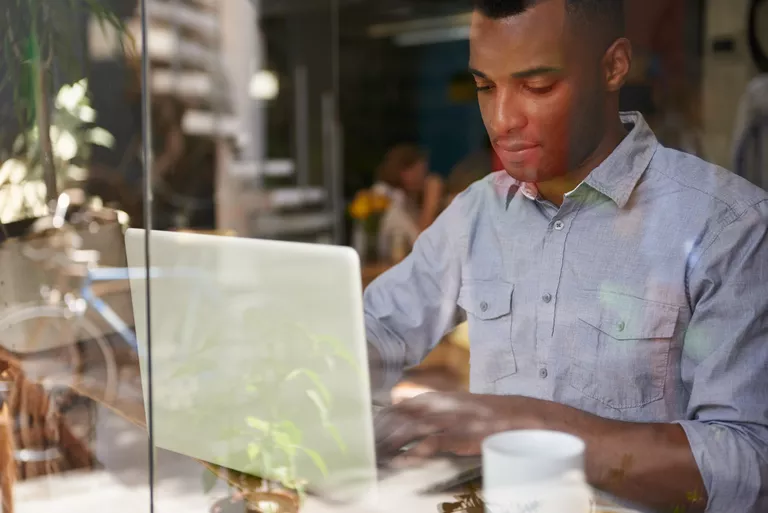
Como todos los proveedores de correo electrónico, Outlook.com pone un límite a una serie de cosas relacionadas con el correo electrónico. Hay un límite de tamaño de archivos adjuntos por correo electrónico, un límite de correo electrónico enviado por día y un límite por destinatario de mensajes.
Sin embargo, estos límites de correo electrónico de Outlook.com son razonables. De hecho, son mucho más grandes de lo que usted cree.
Límites del correo electrónico de Outlook.com
El límite de tamaño al enviar correos electrónicos con Outlook.com se calcula no sólo por el tamaño de los archivos adjuntos sino también por el tamaño del mensaje, como el texto del cuerpo y cualquier otro contenido.
El límite de tamaño total al enviar correo electrónico desde Outlook.com es de unos 10 GB. Esto significa que puede enviar hasta 200 archivos adjuntos por correo electrónico, a razón de 50 MB cada uno.
Además del tamaño del mensaje, Outlook.com limita el número de correos electrónicos que puede enviar al día (300) y el número de destinatarios por mensaje (100).
Cómo enviar archivos más grandes por correo electrónico
:max_bytes(150000):strip_icc():format(webp)/UploadingLrgeFilesOutlook.com-5b05870ca474be00361164e5.jpg) Captura de pantalla, Outlook.com.
Captura de pantalla, Outlook.com.
Al enviar archivos grandes y fotos con Outlook.com si superan el límite de tamaño disponible, se le pedirá que primero cargue los archivos en OneDrive. Esto no sólo facilita a Outlook el envío del archivo, sino que también garantiza que el destinatario no esté restringido por los límites de tamaño de su servicio de correo electrónico. Esto elimina la carga no sólo de su propia cuenta sino también de la de ellos si su proveedor no acepta archivos realmente grandes (muchos no lo hacen).
Otra opción al enviar archivos grandes es cargarlos primero en un servicio de almacenamiento en nube como Box, Dropbox, Google Drive o OneDrive. Luego, cuando llegue el momento de adjuntar los archivos al correo electrónico, elija Ubicaciones en nube en lugar de Ordenador para enviar los archivos que ya están cargados en línea.
Si desea enviar algo aún más grande, puede intentar enviar los archivos por correo electrónico en trozos más pequeños, crear un archivo ZIP comprimido de los archivos adjuntos, almacenar los archivos en línea y compartir enlaces de descarga con ellos, o emplear otro servicio de envío de archivos.








